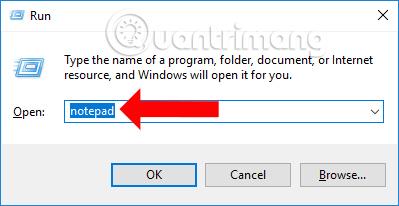Fyrirbærið fullur diskur 100% Disk Usage villa á tölvunni er pirrandi fyrir notendur, því það varar stöðugt við villum þegar þú notar tölvuna jafnvel þótt þú slekkur á henni. Það eru margar leiðir til að laga fulla diskvilluna sem Tips.BlogCafeIT hefur kynnt lesendum eins og að sérsníða sýndarminni, meðhöndla bilanaleit , slökkva á Windows SmartScreen,...
Hins vegar er mjög einföld og fljótleg leið til að laga 100% disknotkun Windows villu, sem er að búa til BAT skrá. Þegar búið er til BAT-skrá sem styður fulla leiðréttingu á diskvillum mun tölvan endurnýja og skrá allar DLL-skrár kerfisins. Að auki er orsök villna á fullum diski oft vegna Windows Update, þannig að þessi aðferð mun einnig endurræsa þennan eiginleika ásamt því að eyða tímabundnum uppfærsluskrám sem vistaðar eru á kerfinu. Hugbúnaðarárekstrar á tækinu eru einnig orsök fullsdisksvillna, þannig að þegar BAT skrá er búin til verður hugbúnaðurinn einnig endurræstur til að forðast árekstra. Svo hvernig á að laga 100% Windows disknotkunarvillu með því að búa til BAT skrá?
Hvernig á að laga 100% Windows Disk Usage Villa
Skref 1:
Fyrst skaltu opna Run gluggann með Windows + R lyklasamsetningunni, sláðu síðan inn lykilorðið skrifblokk til að opna.
Skref 2:
Afritaðu síðan skipunina hér að neðan í Notepad.
regsvr32 comcat.dll /s
regsvr32 shdoc401.dll /s
regsvr32 shdoc401.dll /i /s
regsvr32 asctrls.ocx /s
regsvr32 oleaut32.dll /s
regsvr32 shdocvw.dll /I /s
regsvr32 /s
regsvrswui.dll /s
regsvr32 browseui.dll /I /s
regsvr32 msrating.dll /s
regsvr32 mlang.dll /s
regsvr32 hlink.dll /s
regsvr32 mshtmled.dll /s
regsvr32 urlmon.dll /s
regsvr32 tappi.ocx /s
regsvr32 sendmail /s
regsvr32 scrobj.dll /s
regsvr32 mmefxe.ocx /s
regsvr32 corpol.dll /s
regsvr32 jscript.dll /s
regsvr32 msxml.dll /s regsvr32 imgutil.dll /s
regsvr32
thumbvw.dll /s
regsvr32 /scrypttex.dll
regsvr32 rsabase.dll /s
regsvr32 inseng.dll /s
regsvr32 iesetup.dll /i /s
regsvr32 cryptdlg.dll /s
regsvr32 actxprxy.dll /s
regsvr32 dispex.dll /
s regsvr32 occache.dll /s
regsvr32 /s regsvr32 /s
regsvr32 iepeers.dll /s
regsvr32 urlmon.dll /i /s
regsvr32 cdfview.dll /s
regsvr32 webcheck.dll /s
regsvr32 mobsync.dll /s
regsvr32 pngfilt.dll /s regsvr32
licmgr10.dll /s regsvr10.dll /s
regsvr32.dll /s
regsvr32 hhctrl.ocx /s
regsvr32 inetcfg.dll /s
regsvr32 tdc.ocx /s
regsvr32 MSR2C.DLL / s
regsvr32 msident.dll /s
regsvr32 msieftp.dll /
s regsvr32 xmsconfocs2.dlls
regsvr32.dlls regsvr32.dll
regsvr32 msoeacct.dll /s
regsvr32 inetcomm.dll /s
regsvr32 msdxm.ocx /s
regsvr32 dxmasf.dll /s
regsvr32 l3codecx.ax /s
regsvr32
acelpdec.ax /
s regsvr32 mpg4ds32.ax /s regsvr32
mpg4ds32 danim .dll /s
regsvr32 Daxctle.ocx /s
regsvr32 lmrt.dll /
s regsvr32 datime.dll /s
regsvr32 dxtrans.dll /s
regsvr32 dxtmsft.dll /s
regsvr32 WEBPOST.DLL /s
regsvr32 WPLL2/
POSDLLs. DLL /s
regsvr32 CRSWPP.DLL /s
regsvr32 FTPWPP.DLL /
s regsvr32 FPWPP.DLL /s
regsvr32 WUAPI.DLL /s
regsvr32 WUAUENG.DLL /s
regsvr32 ATL.DLL /
s regsvr32 WUCLTUI.LL /s
regsvr32 WUCLTUI.LL. S
regsvr32 wuweb.dll /s
regsvr32 wshom.ocx
/s
regsvr32 wshext.dll /s regsvr32 vbscript.dll /s
regsvr32 scrRun.dll mstinit.exe /uppsetningar /s
regSVR32 mSSPC.Dll /SSPCREATEGEGEG
/S RETSVR32 SspccreateSpireg /S
regsvr32 /s urlmon.dll
regsvr32 /s mshtml.dll
regsvr32 /s shdocvw.dll
regsvr32 /s browseui.dll
regsvr32 /s jscript.dll
regsvr32 /s vbscript.dll
regsvr32 /s scrrun.dll
regsvr32
/s msvr3ml.dll
s actxprxy.dll
regsvr32 /s softpub.dll
regsvr32 /s wintrust.dll
regsvr32 /s dssenh.dll
regsvr32 /s rsaenh.dll
regsvr32 /s gpkcsp.dll
regsvr32
/s sccbase.dll
regsvr32 /s regsvrdlg2 .dll
regsvr32 /s schannel.dll
regsvr32 /s oleaut32.dll
regsvr32 /s ole32.dll
regsvr32 /s shell32.dll
regsvr32 /s initpki.dll
regsvr32 /s msscript.ocx
regsvr32 /s dispex.dll
jscript regsvr32
del %temp% /Q /F
net stop wuauserv
ren %windir%\system32\catroot2 catroot2.old
cd /d %windir%\SoftwareDistribution
rd /s DataStore /Q
regsvr32 wuapi.dll /s
regsvr32 wups.dll /s
regsvr32 wuaueng .dll /s
regsvr32 wucltui.dll /s
regsvr32 wuweb.dll /s
regsvr32 msxml.dll /s
regsvr32 msxml2.dll /s
regsvr32 msxml3.dll /s
regsvr32 urlmon.dll /s
net start wuauserv
exit

Smelltu síðan á File > Save og vistaðu það sem fixFullDisk.bat . Smelltu á Vista hnappinn til að vista nýstofnaða BAT skrána.

Skref 3:
Hægrismelltu á nýstofnaða BAT skrána og veldu Keyra sem stjórnandi til að opna skrána með stjórnandaréttindi.

Eftir að hafa keyrt skrána þarftu bara að endurræsa tölvuna þína til að laga villuna.

Þannig að þú hefur aðra leið til að laga fullan disk 100% Disk Usage error á Windows 10. Þessi aðferð er tiltölulega einföld og fljótleg án þess að hafa áhrif á kerfið eða keyra forrit.
Sjá meira:
Óska þér velgengni!